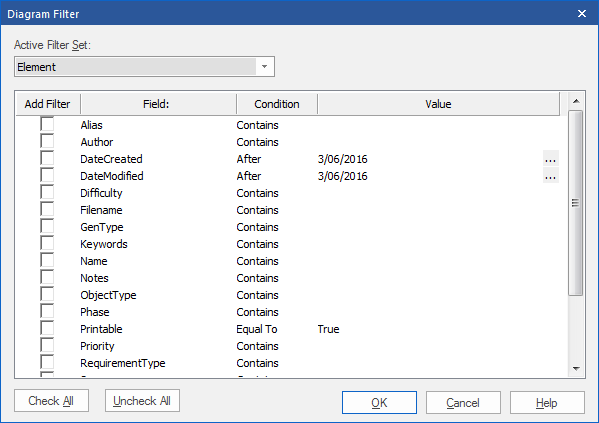| Pré. | Proc. |
Travailler avec Filtres de Diagramme
Vous pouvez modifier l'affichage des objets sur un diagramme à l'aide des Filtres de Diagramme , que vous créez et utilisez via la fenêtre Filtres & Calques. Cette fenêtre est ancrable, vous pouvez donc la déplacer ou la "réparer" à côté du Diagramme Vue pendant que vous activez, désactivez et modifiez les filtres.
Accéder
|
Ruban |
Disposition > Outils > Filtres et calques > Filtres ou Explorer > Portails > Windows > Diagramme > Filtres de Diagramme > Filtres |
|
Raccourcis Clavier |
A+1 > Filtres de Diagramme > Filtres |
Créez un filtre unique à appliquer à vos diagrammes
Marcher |
Action |
Voir également |
|---|---|---|
|
1 |
Effectuez l'une de ces actions :
|
|
|
2 |
Dans le champ "Entrez le nom du filtre", saisissez un nom pour le filtre, puis cliquez sur le bouton OK . La boîte de dialogue 'Filtre Diagramme ' s'affiche. |
|
|
3 |
Dans le champ ' Actif Set', soit :
|
|
|
4 |
Faites défiler les propriétés à filtrer et cochez la case en regard de chaque propriété dont vous avez besoin. |
|
|
5 |
Pour chaque propriété, cliquez sur le champ 'Condition' et sélectionnez, dans la liste déroulante, la condition de comparaison à appliquer. Considérez comment la combinaison de 'Condition - Égal à/Différent de' et 'Effet de filtre' peut affecter les résultats sur le diagramme . |
Filtres de Diagramme |
|
6 |
Pour chaque propriété, double-cliquez sur le champ 'Valeur' et tapez ou sélectionnez une valeur spécifique à filtrer. |
|
|
sept |
Cliquez sur le bouton OK pour enregistrer le filtre et revenir à la fenêtre Filtres et calques. Sauf si vous avez spécifiquement créé le filtre dans un groupe de filtres, le filtre est répertorié sous le groupe Modèle par défaut en haut de la fenêtre. |
Créer un groupe de filtres
Marcher |
Action |
Voir également |
|---|---|---|
|
1 |
Dans la barre d'outils de la fenêtre Filtres et calques, cliquez sur la flèche déroulante à côté de l'icône Filtre et sélectionnez l'option "Nouveau groupement de filtres". La boîte de dialogue "Créer un Nouveau Diagramme groupe de filtres de diagrammes" s'affiche. |
|
|
2 |
Dans le champ "Entrez le nom du filtre", saisissez le nom du groupe de filtres et cliquez sur le bouton OK . Le groupe de filtres est ajouté à la fin de la liste dans la fenêtre Filtres et calques et la boîte de dialogue "Créer un Nouveau Diagramme filtre de diagramme" s'affiche pour vous permettre d'ajouter un nouveau filtre au groupe de filtres. |
|
|
3 |
Définissez le nouveau filtre dans le groupe comme décrit dans le tableau Créer un seul filtre à appliquer à vos diagrammes . Vous pouvez appliquer cette procédure pour définir les autres filtres du groupe, en cliquant sur le nom du groupe puis sur l'option « Nouveau filtre » pour commencer. Alternativement, vous pouvez copier ou couper un filtre existant de la liste Modèle ou d'un autre groupe de filtres, et coller ce filtre dans le nouveau groupe. Cliquez-droit sur le filtre source et sélectionnez l'option 'Couper' ou 'Copier', puis cliquez-droit sur le groupe cible et sélectionnez l'option 'Coller'. |
Autres opérations
Opération |
Détail |
Voir également |
|---|---|---|
|
Modifier un filtre |
Pour modifier un filtre existant dans la fenêtre Filtres et calques, vous pouvez :
|
|
|
Modifier le nom du filtre ou du groupe de filtres |
Cliquez-droit sur le nom et sélectionnez l'option 'Changer de nom'. La boîte de dialogue appropriée "Créer un Nouveau Diagramme filtre de diagramme ..." s'affiche. Type le nom existant par le nouveau nom et cliquez sur le bouton OK . |
|
|
Définir comment les filtres d'un groupe se combinent |
Lorsque vous définissez deux filtres ou plus dans un groupe de filtres, ils fonctionnent par défaut en combinaison, avec une relation AND . C'est-à-dire qu'un object doit satisfaire aux critères de tous les filtres sélectionnés dans le groupe avant d'être traité. Vous pouvez le remplacer par une relation OR , où l' object doit satisfaire aux critères de l'un des filtres avant d'être traité. Pour définir la relation des filtres de groupe sur OR (ou la faire passer de OR à AND ) :
|
|
|
Définir l'effet des filtres |
L'effet de filtre s'applique à tous les filtres de la fenêtre Filtres et calques. Pour définir la manière dont vos filtres identifient les éléments sélectionnés sur vos diagrammes , cliquez sur la flèche déroulante du champ "Effet de filtre" de la barre d'outils et sélectionnez l'une de ces options :
|
|
|
Activer les filtres |
Pour activer un filtre afin qu'il prenne effet immédiatement sur vos diagrammes , cochez la case en regard du nom du filtre. Vous pouvez sélectionner plusieurs filtres à la fois pour combiner leurs effets. Pour un groupe de filtres, si vous cochez la case du groupe, tous les filtres du groupe sont sélectionnés. Vous pouvez ensuite, si nécessaire, désactiver des filtres individuels dans le groupe. |
|
|
Désactiver/Filtres Effacer |
Pour désactiver un filtre et effacer l'effet du filtre sur le diagramme afin qu'il s'affiche en entier, décochez la case. Pour désactiver tous les filtres, soit :
|
|
|
Copier ou déplacer un filtre entre des groupes de filtres |
Pour ajouter un filtre existant à un autre groupe de filtres, cliquez-droit sur le filtre et sélectionnez l'option 'Copier' ou 'Déplacer' selon le cas. cliquez-droit ensuite sur le groupe de filtres cible et sélectionnez l'option 'Coller'. Si vous déplacez un filtre, il n'est pas supprimé du groupe source tant qu'il n'a pas été collé dans le groupe cible. Vous ne pouvez pas déplacer un groupe de filtres ou ajouter un groupe à un autre. |
|
|
Basculer entre Filtres de Diagramme et Filtrage de Contexte |
Pour désactiver les filtres que vous avez définis et simplement mettre en surbrillance un élément sélectionné et ses parents immédiats, cliquez-droit sur le fond de la fenêtre Filtres & Calques lui-même et sélectionnez l'option 'Filtrage contextuel'. Pour réactiver les effets du filtre Diagramme , affichez à nouveau la fenêtre Filtres et calques et désélectionnez l'option "Filtrage contextuel". |
Filtrer le contexte d'un Diagramme |
|
Supprimer un filtre |
Pour supprimer un filtre ou un groupe de filtres de la fenêtre Filtres et calques, procédez comme suit :
|